| その他の特集(2011年) | |||
|
|||
|
|||
|
|||
|
|||
|
|||
|
|||
|
|||
|
|||
|
|||
|
|||
|
|||
|
|||
|
|||
|
|||
|
|||
|
|||
|
|
||||||||||||||
 |
|||||||||||||||||||||
|
|||||||||||||||||||||
| TEXT:芦澤英一、宮崎真一 | |||||||||||||||||||||
|
|||||||||||||||||||||
| ASUSTeKのP45マザーボードの中には「Drive Xpert」という簡易バックアップ機能を搭載した製品がある。これは該当するSerial ATA 2.5ポートにHDDを2台接続するだけで、自動的にRAIDを構築するというもの。つまり、RAID 1ならばHDDのバックアップができるというわけだ。Drive XpertはSil5723に接続されるSerial ATAポートにHDDをつなぎ、BIOSのToolsメニューに用意されているDrive Xpert Controlという項目を「Auto」もしくは「Enabled」に設定することで利用できる。なお、Drive Xpert Mode Updateという項目を「Mode Change」に設定することで下記の各項目が表示される。 | |||||||||||||||||||||
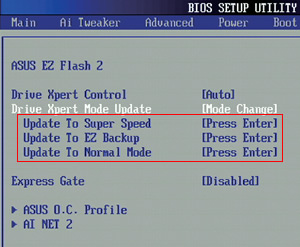 BIOSから簡単にRAID構築が可能 BIOSから簡単にRAID構築が可能「Update To Super Speed」ではRAID 0が、「Update To EZ Backup」ではRAID 1が、「Update To Normal Mode」ではRAID構成の解消をそれぞれ選択できる |
|||||||||||||||||||||
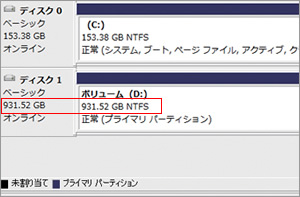 データドライブでの利用を推奨 データドライブでの利用を推奨500GBのHDDを2台接続し、Update To Super Speedを選択してRAID 0を構築した様子。Windows上からは約931GBの巨大なRAIDボリュームと認識されている |
|||||||||||||||||||||
| ASUSTeK | |||||||||||||||||||||
|
|||||||||||||||||||||
| 実売価格:23,000円前後 | |||||||||||||||||||||
| 問い合わせ先:news@unitycorp.co.jp(ユニティ) URL:http://www.asus.co.jp/ |
|||||||||||||||||||||
 高機能でリーズナブルな価格が魅力のハイエンドマザー 高機能でリーズナブルな価格が魅力のハイエンドマザーIntel P45チップセットを採用したハイエンドマザーボード。独自の省電力機能であるEPU-6 Engineを搭載し、16フェーズ構成のVRMを採用する。ハイエンドモデルながら2万3,000円前後というリーズナブルな価格が魅力だ |
|||||||||||||||||||||
|
|||||||||||||||||||||
| P5Q Deluxeをはじめとして、ASUSTeKの一部のマザーボードはExpress GateというLinuxベースのOS機能を使うことができる。その最大の特徴は、WindowsなどのOSを介さずにわずか数秒で起動し、WebブラウザやSkypeなどが利用できるという点にある。システムを起動するとそのシェル画面が表示され、ユーザーはそこから利用したい機能をマウスで選択するだけ。短時間Webブラウジングを行ないたい場合などではWindowsの起動時間がおっくうに感じるが、Express Gateを使うことでほんの少しの待ち時間で目的の機能が利用できる。ちなみに、P5Q Deluxeでは、Express Gateが基板上のフラッシュメモリに搭載されているのでWindowsをインストールせずに使用可能だが、P5Q-Eなど製品によっては、付属のCD-ROMからHDDやUSBメモリにインストールする必要がある。 | |||||||||||||||||||||
 起動画面 起動画面シンプルで分かりやすい起動画面。画面には左から、Webブラウザ、フォトアルバム、メッセンジャー、Skypeのボタンが表示される。右下のボタンからWindowsの起動やBIOS設定の呼び出しもできる |
|||||||||||||||||||||
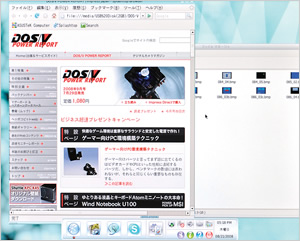 Webブラウザ WebブラウザWindowsを起動することなくWebブラウジングが可能。WebブラウザにはSplashTopブラウザが用意されており、YouTubeやニコニコ動画などの動画サイトも視聴できる |
|||||||||||||||||||||
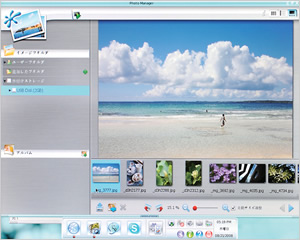 フォトアルバム フォトアルバムPhoto Managerという画像ビューアを利用することで、HDDやUSBメモリ内の画像を閲覧できるほか、画像の回転や拡大・縮小も行なえる |
|||||||||||||||||||||
|
|||||||||||||||||||||
| マザーボードにはライバルメーカーとの差別化を図るために、実にさまざまなユーティリティが付属している。とくに最近は、各メーカーともに省電力化機能に注力しているようで、その機能性は特筆もの。なかでも、ASUSTeKはEPU-6 Engineという省電力機能を用意しており、Windows上のユーティリティから、自動的にオーバークロックが行なわれるTurboモードや、省電力機能が最大限発揮されるMax. Power Savingモードなどを選択することで、ユーザーの好みや使用状況に合わせた使い方が可能となる。また、オーバークロックを試すユーザーであれば、Windows上からクロック設定を行なえるユーティリティは重宝する。その際、あわせて利用すると便利なのがシステムの各種情報をモニタリングするユーティリティである。これらのユーティリティを利用すると、機能性が格段に向上するのでぜひ活用したい。 | |||||||||||||||||||||
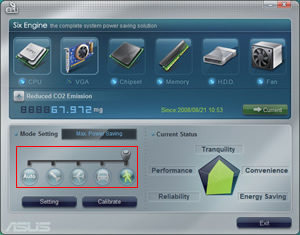 性能アップか省電力を選ぶか 性能アップか省電力を選ぶかEPU-6 Engineでは、ロケットのアイコンはTurboモード、人のアイコンはMax. Power Savingモードというように、直感的に効果を設定できる |
|||||||||||||||||||||
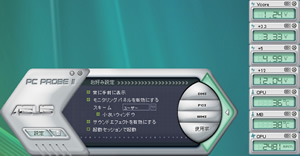 システムの状態を監視する システムの状態を監視するモニタリングユーティリティのPC ProbeII。各種電圧のほか、CPUおよびマザーボードの温度、それにCPUクーラーのファンの回転数などをリアルタイムで通知する |
|||||||||||||||||||||
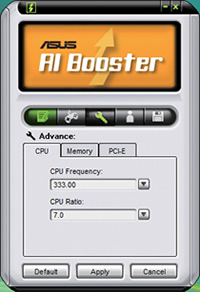 パフォーマンスアップを試みる パフォーマンスアップを試みるASUSTeKはAI Boosterというオーバークロックツールを用意。Windows上からCPUの動作クロックやメモリクロック、それにメモリ電圧などが変更可能 |
|||||||||||||||||||||
|
|||||||||||||||||||||
|
|||||||||||||||||||||
|
|
サイト内検索
DOS/V POWER REPORT 最新号
-

-
DOS/V POWER REPORT
2024年冬号発売日:12月28日
特別定価:2,310円
書籍(ムック)

-
PC自作・チューンナップ虎の巻 2023【DOS/V POWER REPORT特別編集】
発売日:2022/11/29
販売価格:1,800円+税

-
このレトロゲームを遊べ!
発売日:2019/05/29
販売価格:1,780円+税

-
特濃!あなたの知らない秋葉原オタクスポットガイド
発売日:2019/03/25
販売価格:1,380円+税

-
わがままDIY 3
発売日:2018/02/28
販売価格:980円+税

-
忍者増田のレトロゲーム忍法帖
発売日:2017/03/17
販売価格:1,680円+税

-
楽しいガジェットを作る いちばんかんたんなラズベリーパイの本
発売日:2016/09/23
販売価格:2,400円+税

-
DVDで分かる! 初めてのパソコン自作
発売日:2016/03/29
販売価格:1,480円+税

-
ちょび&姉ちゃんの『アキバでごはん食べたいな。』2
発売日:2015/12/10
販売価格:1,280円+税

-
髙橋敏也の改造バカ一台&動く改造バカ超大全 風雲編
発売日:2015/06/29
販売価格:2,500円+税

-
髙橋敏也の改造バカ一台&動く改造バカ超大全 怒濤編
発売日:2015/06/29
販売価格:2,500円+税

-
わがままDIY 2
発売日:2015/02/27
販売価格:980円+税

-
ちょび&姉ちゃんの『アキバでごはん食べたいな。』
発売日:2014/12/05
販売価格:1,280円+税
-

-
わがままDIY 1
発売日:2011/12/22
販売価格:980円+税
アンケートにお答え頂くには「CLUB IMPRESS」への登録が必要です。
*プレゼントの対象は「DOS/V POWER REPORT最新号購入者」のみとなります。
ユーザー登録から アンケートページへ進んでください

 コスト的にLANポートは1基で十分
コスト的にLANポートは1基で十分 VRMは8フェーズぐらいがちょうどよい
VRMは8フェーズぐらいがちょうどよい
